Reklame
Din iPhone kan fange en fantastisk video, hvad enten du er skyde i 4K Live-fotos & 4K: Hvorfor du ikke bør købe en 16 GB iPhone 6sHvis du vil drage fordel af det nye iPhone 6s-kamera, vil du sandsynligvis undgå at vælge 16 GB lagringsmulighed. Læs mere , langsom bevægelse eller gode gamle 1080p. Men hvilken anvendelse er den herlige video, hvis ingen kan se den?
At dele næsten alt fra iOS er en smertefri affære, og video er ingen undtagelse. Hvilken metode eller tjeneste du vælger afhænger af, hvem du deler med, hvad enten det er offentligt eller privat. I dag skal vi se på dine bedste valg.
Deling fra fotosappen
Når du optager en video, gemmes den på din kamerarulle og er tilgængelig via Billeder app. Du kan også gem YouTube-videoer på din kamerarulle Sådan downloades YouTube-videoer til din iPhone-kamerarulleSpekulerer du på, hvordan du downloader YouTube-videoer til din iPhone? Her er, hvordan du gemmer YouTube-videoer på iPhone Camera Roll og mere. Læs mere . Start appen ved at trykke på på for at finde alle dine videoer
Albums fanen og vælg Videoer album. Fotos-appen gør det let at finde, organisere, se og dele dit foto- og videoindhold Vidste du, at iPhone's basale foto-app kan gøre dette?Bortset fra at være et hjem for alle dine enheds fotos og videoer, er fotos fulde af overraskelser. Læs mere .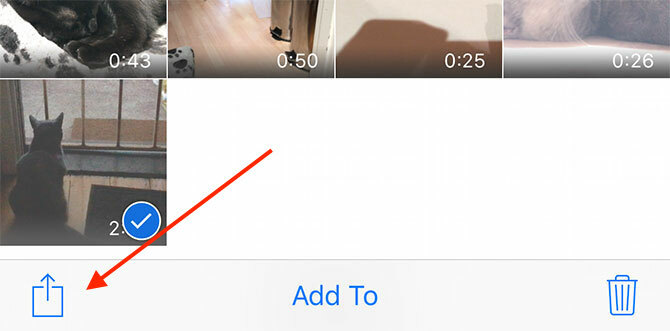
For at dele en video skal du finde den og trykke på Del knap (afbildet ovenfor). Fra denne visning kan du rulle til venstre og højre for at vælge flere fotos eller videoer og derefter bruge en af genveje nedenfor til at eksportere den. Der er tre hovedområder på aktien, som du skal være opmærksom på:
- Den øverste række er til deling lokalt via AirDrop med andre iOS-enheder eller Mac-computere.
- Den anden række er til deling direkte via apps, du har installeret til tredjeparts tjenester (du skal også bruge den relevante app installeret).
- Den nederste række er til handlinger, som at se videoer via AirPlay.
Deling fra den tilknyttede app giver normalt flere muligheder, der er relevante for denne tjeneste (som redigeringsværktøjer til Instagram). På den anden side er deling direkte fra denne menu uden tvivl den hurtigste måde at dele fotos og videoer, som ikke behøver at blive berørt. Du behøver ikke engang at åbne den respektive app, det hele foregår i baggrunden.
Hvilket du vælger afhænger i sidste ende af, hvad du ønsker, så lad os se på nogle af de bedste tjenester og hvad de tilbyder.
Lokal deling med andre enheder
Hvis du vil dele en video med en anden iPhone-bruger eller med en moderne Mac, er AirDrop vejen. Bare find din video i appen Fotos, tryk på Del -knappen, og vent derefter på, at deres navn vises i den øverste række. Hvis de ikke vises, skal du muligvis dem for at aktivere AirDrop-modtagelse ved at stryge op på skærmen for at afsløre Kontrolcenter, tryk derefter på AirDrop og vælge Alle sammen.
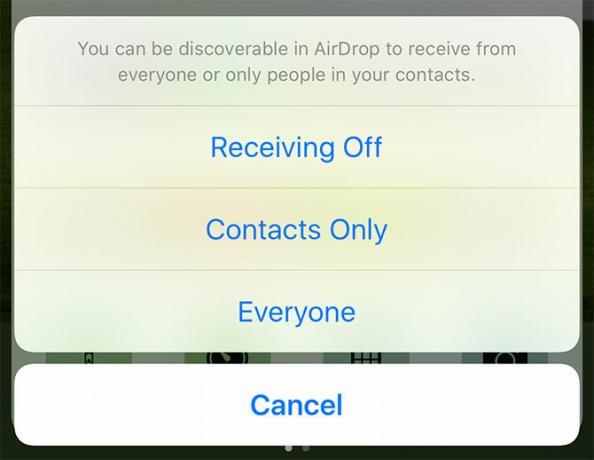
Baseret på mine oplevelser, jo nyere din enhed (det være sig en Mac, iPhone eller iPad), desto bedre fungerer AirDrop. Du gør ikke har brug for at dele det samme trådløse netværk for at bruge AirDrop, men du har brug for både Wi-Fi og Bluetooth aktiveret. Trådløs filoverførsel kan til tider være virkelig temperamentsfuld, så sørg for at gøre det tjek vores AirDrop fejlfindingsvejledning AirDrop fungerer ikke? Fejlfinding på dine filoverførsel-ondeHar du problemer med AirDrop? Vi kan lede dig gennem alle dine tilgængelige muligheder. Læs mere hvis du har problemer.

Hvorfor vælge AirDrop? Der er ingen tillid til en internetforbindelse, så overførselshastighederne er så hurtige, som din enhed tillader. Filer komprimeres ikke, så videoer, du sender, får ikke deres kvalitet reduceret.
Deling med Android
iOS kan ikke dele direkte til Android-enheder, så du har brug for en app til at hjælpe dig med at udføre opgaven. Generelt har begge enheder brug for den samme app og til at være forbundet til det samme trådløse netværk. Hvis du ikke er i stand til at oprette forbindelse til et fælles trådløst netværk, skal du blot oprette et personlig hotspot på din iPhone under Indstillinger> Mobil> Personligt hotspot og tilslut Android-enheden til den.
Nu kan du bruge en app som Del det (ledig, Android-version) eller PhotoSync ($2.99, gratis Android-version) for at dele fotos og videoer lokalt.
Video- og fotodelingsplatforme
Hvis du vil have, at din video skal ses af mange mennesker eller dine sociale medier tilhængere og venner, så er sociale medier og video-delingsplatforme et godt valg. Du skal blot downloade den tilsvarende app, logge ind og dele via appen eller iOS-delingsarket.

Her er nogle af de store spillere, og hvad de tilbyder:
- Youtube: Offentlige, private eller unoterede videoer, med lidt i vejen for grænser.
- Flickr: Offentlige eller private videoer med en tre minutters grænse (eller 1 GB filstørrelse).
- Vimeo: Offentlige eller private videoer, med vægt på kvalitet, grundlæggende konti begrænset til 500 MB pr. Uge.
- Instagram: Offentlige videoer med en grænse på 3 til 60 sekunder.
- Facebook: Offentlige eller private videoer med en grænse på 45 minutter (eller 1,75 GB filstørrelse).
- twitter: Offentlige videoer med en grænse på 140 sekunder (2 minutter 20 sekunder eller 512 MB i størrelse).
Disse tjenester er alle gode, hvis du forventer, at din video skal have et publikum, snarere end blot at vise en elsket eller ven en video, som du ikke ønsker, at andre skal have adgang til.
Hvilket skal du vælge? Uanset hvilken service du bruger regelmæssigt er fantastisk, skal du bare huske på, at selv YouTube bruger nogle retfærdigt aggressiv videokomprimering hvilket betyder, at dine videoer vil miste kvalitet (Facebook er sandsynligvis det værste af partiet).
Del via iCloud
iCloud Photo Sharing er en god mulighed, hvis du vil dele med andre venner eller familie, der bruger Apple-enheder. Du kan oprette et delt album og bruge det gang på gang som et feed til deling med bestemte personer. Du kan få disse albums til at samarbejde (så andre kan bidrage), tilføje kommentarer og have et album til flere individer.
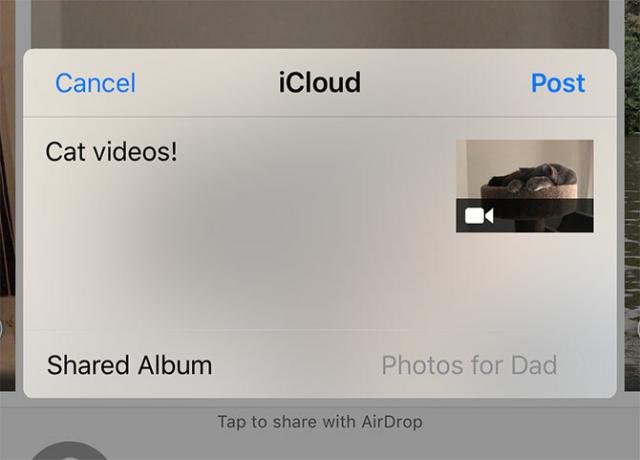
Denne særlige iCloud-tjeneste bruger ikke noget af din iCloud-lagerplads og fungerer mere som en peer-to-peer-delingstjeneste. Videoer komprimeres, hvilket betyder, at de ikke ser så godt ud på modtagers enheder, som på dine for at spare plads. Du bruger også internettet til at overføre medier, så det kan tage et stykke tid at uploade dine filer.
At dele via iCloud Photo Sharing-lancering Billeder og find den video, du vil dele (du kan vælge flere fotos og videoer, hvis du vil), skal du trykke på Del vælg derefter iCloud fotodeling. Tryk på på i pop op-vinduet Delt album og derefter slå Nyt delt album eller vælg et eksisterende album.
Hvorfor bruge iCloud? Det er en gratis og let at bruge tjeneste, der integreres pænt med iOS- og Mac-enheder. Du kan tilføje flere billeder og videoer til det samme delte album gang på gang. Dine modtagere vil har brug for en Apple-enhed for at dette fungerer!
Del via Google Fotos
Google Fotos ligner iCloud Photo Sharing, men det er en bedre mulighed for deling med Android- og Windows-brugere. Faktisk giver Google dig mulighed for det upload alle dine fotos og videoer gratis Sådan får du Google Fotos til at arbejde for dig med disse tipGoogle Fotos kan være den længe ventede løsning til at administrere alle dine fotos. Men er det bedst blandt alle online fotos delingswebsteder? Læs mere i "høj kvalitet" - som bruger komprimering til at reducere størrelsen på dine filer.
Du kan vælge at bevare videokvaliteten ved at vælge "original kvalitet" i dine Google Fotos-indstillinger, men disse filer spiser din tilgængelige Google Drev-plads (du får 15 GB gratis). Det er op til dig at foretage opkaldet mellem bekvemmelighed og kvalitet. Deling af filer ved hjælp af Google Fotos er virkelig let: Download først den gratis app, og log ind med din Google-konto, vælg de ønskede filer, og tryk derefter på Del knap.

Du kan nu indtaste et telefonnummer eller en e-mail-adresse, vælge mellem hyppige Google-kontakter eller bruge den nederste række af indstillinger til at oprette et delt album eller et offentlig link.
Hvorfor bruge Google Fotos? Det er perfekt til deling med ikke-Apple-venner, der ikke bruger iCloud, plus du muligvis allerede bruger det til at tage backup af alle dine fotos og videoer allerede.
Brug andre skytjenester
Hvis du kun vil dele en fil med en enkeltperson eller en lille gruppe mennesker, er skytjenester en vej at gå. Generelt vil disse videoer ikke komprimeres, hvilket opretholder kvalitet, men kan også kræve en god del plads på din valgte cloud-tjeneste. Manglende komprimering gør dette til et solidt valg, hvis modtageren ønsker at gøre mere end bare at se videoen, hvor kvalitet er et problem for redigering eller produktionsformål.
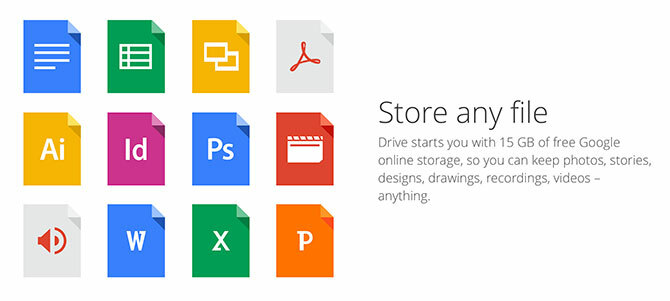
Disse tjenester vil alle tilbyde en udvidelse til deling direkte fra Billeder app. De nøglen til succes er at have en tilstrækkelig lagerplads til rådighed på din valgte tjeneste. Vores favoritter inkluderer Dropbox, Google Drev, Microsoft OneDrive og Boks - du får en lille mængde ledig plads, når du tilmelder dig nogen af dem.
Selvom hver service håndterer deling lidt anderledes, kan du dele et offentligt link med nogle få udvalgte personer eller blot invitere enkeltpersoner til at se en fil ved hjælp af deres e-mail-adresser.
Hvilken service er bedst? Google Drive giver dig 15 GB plads gratis, og hvis du bruger Gmail eller YouTube, har du allerede en Google-konto.
Peer to Peer Transfer
Du kan også overføre filer peer-to-peer ved hjælp af en app, der kaldes Resilio Sync (tidligere BitTorrent Sync). Dette fjerner kravet til en cloud-lagerudbyder, da filen sendes direkte til modtageren. Det er en af de mest sikre former for online filoverførsel, da data ikke gemmes på nogen servere. Det er gratis, det går så hurtigt, som din internetforbindelse tillader, og har alle mulige anvendelser.
Der er dog én advarsel: modtageren har brug for deres modtagerenhed online, mens du deler filen. Du bliver også nødt til at lade appen være åben på din iPhone, så længe det tager at overføre, så for store filer er dette ikke ideelt. Det er dejligt at dele videoer til en “altid-lytter” Mac eller PC, ikke så meget til daglig overførselsbehov.
det er rigtigt. på iOS Synk dræbes i baggrunden og synkroniserer kun filer, når de er åbne.
- Resilio Inc. (@ResilioInc) 29. juni 2016
Filer sendes i deres helhed ukomprimeret. Sådan konfigureres det:
- Download gratis Resilio Sync-app til iOS, og sørg for, at din modtager har appen mobil eller desktop.
- Start appen, og opret en ny mappe.
- Føj dine filer til den mappe, og tryk derefter på jeg på mappenavnet.
- Du kan tilpasse delingsindstillinger eller bare ramme Del link for at få et skrivebeskyttet link.
- Giv modtagerne linket, og når de først er konfigureret, ser du deres status under peers Mark.
Hvorfor vælge Resilio? Hvis du vil have en sikker peer-to-peer-forbindelse til at sende ukomprimeret video, og du ved, hvad du laver, er det sandsynligvis den bedste private filoverførselsmetode.
Deling er omsorgsfuld
For de fleste brugere er det godt nok at dele videoer på Facebook eller Instagram. iCloud Photo Sharing er vejen til privat deling, hvis dine venner og familie alle bruger Apple-gear, ellers er Google Fotos også gode. Hvis du har en lagerplads til rådighed, er skytjenester som Dropbox gode til at dele ukomprimerede originale filer.
Endelig tilbyder Resilio Sync en unik og sikker løsning, som mange brugere ikke har brug for, men andre kan synes at de passer godt til deres vaner. Vælg den indstilling, der passer til dig, og hold kameraet i gang 6 grunde til, at din smartphone er det bedste kamera, du ejerDet er måske ikke en digital spejlreflekskamera, men din smartphone stanser godt over dens vægt, når det kommer til fotografering. Næste gang du går ud, skal du forlade dit gamle punkt og skyde derhjemme. Læs mere .
For mere, tjek hvordan man administrerer lagring på din iPhone Sådan administreres lageret på din iPhoneBrug for et par tip til, hvordan du administrerer lagring på din iPhone? Vi viser dig, hvordan du får adgang til og rydder op i fotos, kontakter og mere. Læs mere .
Hvordan deler du videoer fra din iPhone? Fortæl os, hvad du bruger i kommentarerne herunder.
Billedkredit: Apple iPhone 6s (Karlis Dambrans) [Brudt link fjernet]
Tim er en freelance skribent, der bor i Melbourne, Australien. Du kan følge ham på Twitter.